- I denne veiledningen skal vi vise deg hvordan du skanner en IP-adresse på Windows 10.
- Du kan gjøre dette rett fra ledeteksten uten å stole på tredjepartsverktøy.
- Imidlertid er bruk av tredjepartsverktøy et mye bedre alternativ på grunn av de avanserte alternativene som disse verktøyene tilbyr.
- Hvis du vil skanne et IP-område på Windows, må du vurdere PRTG Network Monitor-programvare.

Denne programvaren vil holde driverne dine i gang, og dermed beskytte deg mot vanlige datamaskinfeil og maskinvarefeil. Sjekk alle driverne dine nå i 3 enkle trinn:
- Last ned DriverFix (bekreftet nedlastningsfil).
- Klikk Start søk for å finne alle problematiske drivere.
- Klikk Oppdater drivere for å få nye versjoner og unngå systemfeil.
- DriverFix er lastet ned av 0 lesere denne måneden.
Det er ekstremt viktig å skanne LAN etter IP-adresser, spesielt hvis du er administrator og vil analysere alle enhetene som er koblet til nettverket.
Administratorer foretrekker vanligvis å ha tilgang til delte mapper og kontrollen for å automatisk slå av PCen eksternt.
IP-adresser er en del av lag 3 i OSI-nettverket og er nødvendige for Inter-VLAN-kommunikasjon. I hovedsak trenger hvert lag 3-enhet en IP-adresse.
De IP adresse er også nødvendig hvis du konfigurerer DHCP-snooping og noen av de andre avanserte funksjonene.
Det er mer enn én måte å skanne LAN for IP-adresser, og i dette segmentet vil vi lede deg gjennom noen av de beste måtene å gjøre det.
Hvordan kan jeg skanne LAN for IP-adresser?
1. Bruk PRTG Network Monitor

En alternativ måte som kan hjelpe deg med å holde rede på hele LAN og WAN er å bruke et dedikert verktøy, for eksempel PRTG Network Monitor.
Du kan også overvåke båndbredden, alle arbeidsstasjonene, ruterne og serverne dine.
Verktøyet er i stand til å skanne nettverkssegmenter ved å pinge definerte IP-områder, og på denne måten vil PRTG gjenkjenne en bred utvalg av enheter og systemer på en automatisk måte, og det vil opprette sensorer fra forhåndsdefinerte enheter maler.
PRTG Network Monitor lar deg også lage kart og websider med oppdaterte overvåkingsdata.
Programvaren er perfekt for å administrere nettverket, og det er en av de beste måtene å skanne etter IP-rekkevidde på Windows, så sørg for å prøve det.
Andre flotte funksjoner:
- Båndbreddeovervåking
- Databaseovervåking
- Evne til å overvåke hele LAN-nettverket
- SNMP-støtte

PRTG Network Monitor
PRTG Network Monitor er avansert programvare for nettverksovervåking som enkelt kan skanne etter IP-adresser i LAN-nettverket ditt.
2. IP-konfigurasjonsmetode
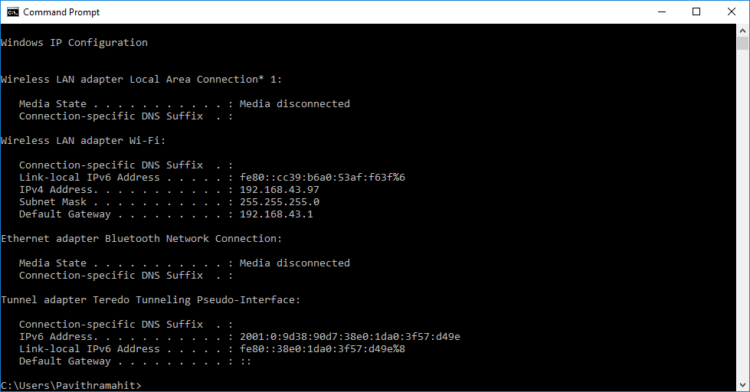
- Type Cmdi søkefeltet på Start-menyen.
- Type ipconfig.
- Ping denne maskinens IP-adresse ved å slå i følgende kommando ping 192.168.x.xxx
- I neste trinn skriver du arp -a.
Dette er den enkleste metoden som lar deg skanne LAN ved hjelp av cmd IP-skanning. Selv om denne metoden er litt rå, krever den ikke ekstra programvare.
3. NetCrunch
Hver eneste enhet som blir koblet til et nettverk har en slags IP-adresse og et godt nettverk overvåkingsverktøy vet hvordan å svarteliste eller tillate at visse IP-adresser får tilgang til a Nettverk.
Vel, NetCrunch er et slikt verktøy som gir deg en hel rekke serverovervåkingsverktøy, inkludert muligheten til å bestemme hvem som kan få tilgang til den, og se alt som går inn og ut.
Dette inkluderer muligheten til å skanne enheter for deres IP-adresser, og administrere dem i den forstand at du bestemmer hvilken IP som kan koble til nettverket, og hva er tilgangsnivået og privilegiene til IP-adressene som er koblet til Nettverk.
Basert på dette kan du gi eller begrense tilgang til data, regulere bruken av båndbredde og mer.
Du kan skanne nettverket ditt etter nye noder ganske enkelt ved hjelp av IP-nettverk (start IP-adresse / nettverksmaske), og NetCrunch vil utføre en IP-adresse feiing, nøyaktig identifisere hver enhet og tjenester som kjører på dem.
Avhengig av overvåkningskravene dine, kan du spesifisere en filterstrategi som bare vil identifisere eller legge til enheter av interesse.
Du kan også utføre oppdagelse via Active Directory eller legge til en liste over noder i NetCrunch fra en CSV-fil.

NetCrunch
Administrer IP-adressene som er koblet til nettverket ditt ved hjelp av NetCrunchs omfattende verktøy!
3. Bruk Angry IP Scanner
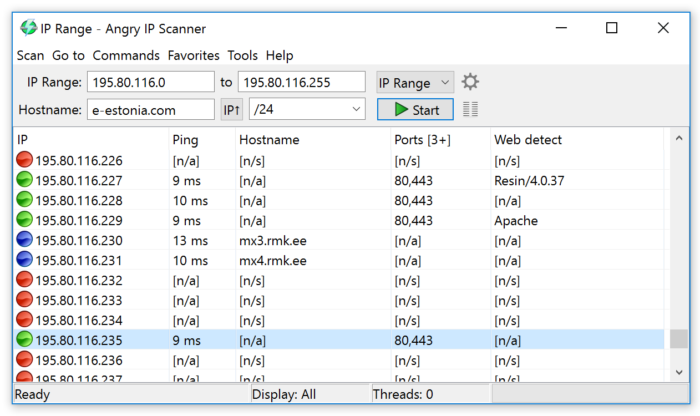
Forutsatt at du vil se IP-adressene som brukes i et bestemt delnett, er verktøyene som Angry IP Scanner som vil være til nytte.
Angry IP Scanner hjelper deg med å skanne en rekke IP-adresser og vil også hente avanserte detaljer om tilkoblingene.
Brukere kan tilpasse sine spørsmål og kan importere det samme i CSV-, TXT-, XML- og til og med IP-Port-listefiler.
Angry IP Scanner er et gratisprogram og kan utvides med mange datahentere mens det tilbyr et kommandolinjegrensesnitt. Dette programmet er best egnet for nettverksadministratorer i både små og store bedrifter.
Å bruke dette verktøyet er enkelt, og det er et perfekt valg hvis du trenger å skanne et nettverk for IP-adresser på Windows 10.
⇒ Last ned Angry IP Scanner
3. SolarWinds IP Tracker
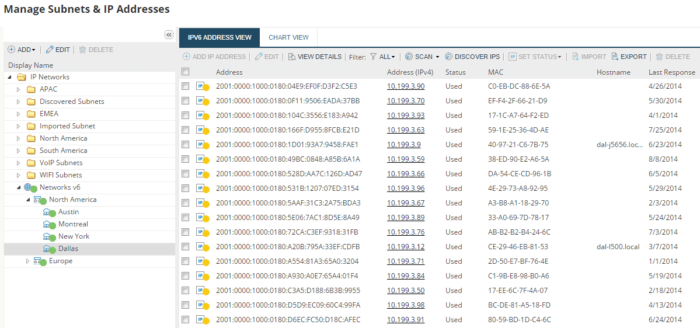
SolarWinds er enda et verktøy for IP-adressesporing som kan brukes til å få tilgang til å skanne IP-området på Windows 10.
SolarWinds lar deg spore et ubegrenset antall IP-adresser uten behov for kompliserte konfigurasjoner.
Når et nytt delnett er lagt til sammen med navnet og adressene, vil applikasjonen generere listen over alle IP-adressene på LAN.
SolarWinds kommer også med en funksjon som lar deg filtrere IP-adressene ved å sjekke ut brukeren eller de reserverte. Programmet lar også brukerne se sist en IP-adresse ble brukt.
⇒ Last ned SolarWinds IP Tracker
4. Avansert IP-skanner
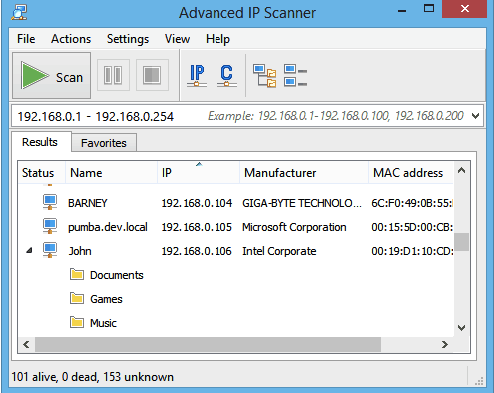
Den beste delen av Advanced IP Scanner er den enkle og rett frem verktøyet. Den avanserte IP-skanneren kan finne alle enhetene som er koblet til både det trådløse og det kablede lokale nettverket.
Det er spesielt nyttig hvis du vil ha en liste over enheter som er koblet til Wi-Fi-nettverket.
Advanced IP Scanner tilbyr også en ekstern PC-nedleggingsfunksjon som gjør at administratorer kan slå av PCer på nettverket. Videre støtter den også Wake-on-LAN-standard som lar deg starte systemet eksternt ved å sende våknerpakker.
Resultatfanen nevner Status, navn, IP, produsent og MAC-adresse av alle systemene som er koblet til nettverket.
Videre kan man også fylle ut viktig statistikk inkludert DNS og svartid.
⇒ Last ned avansert IP-skanner
Dette er de beste metodene du kan bruke til å skanne etter IP-adresse på LAN-nettverket. Hvilke verktøy eller metoder bruker du? Gi oss beskjed i kommentarene nedenfor.
![Skann og administrer gyldige IP-adresser på LAN-nettet ditt [Full guide]](/f/6dcbe13ab2c728d63280de99e708588e.jpg?width=300&height=460)
![Slik endrer du MAC-adressen din i Windows 10 [FULL GUIDE]](/f/20c939cbd657a575440f197336183f8c.jpg?width=300&height=460)
